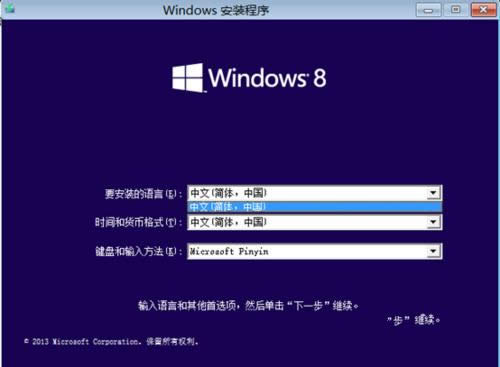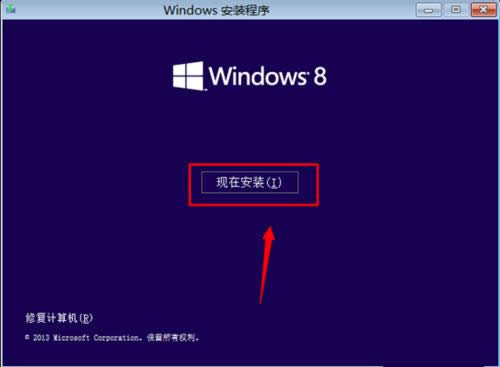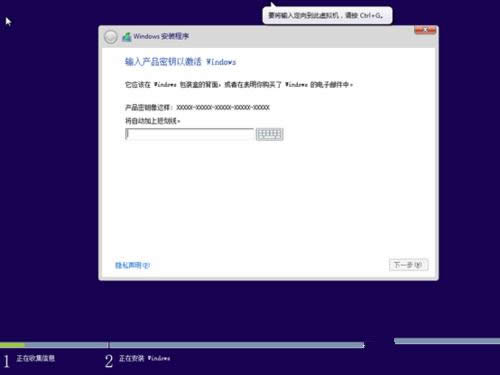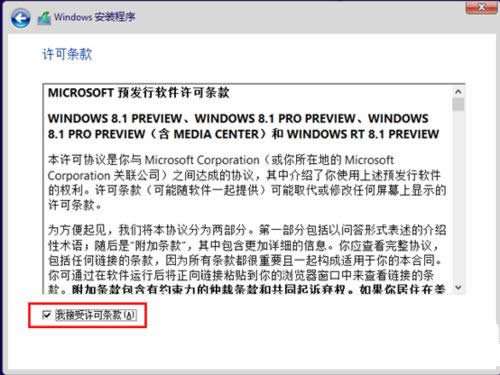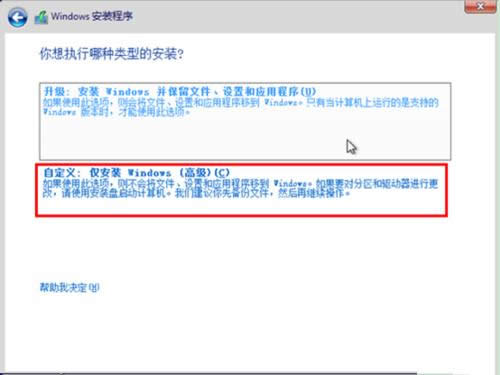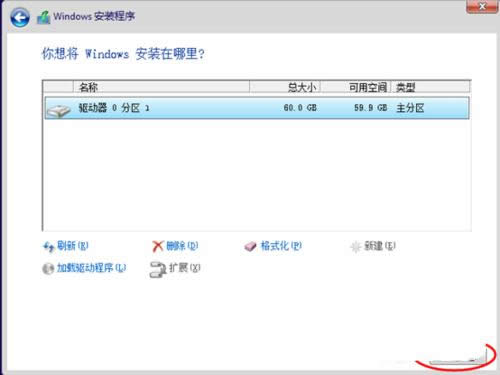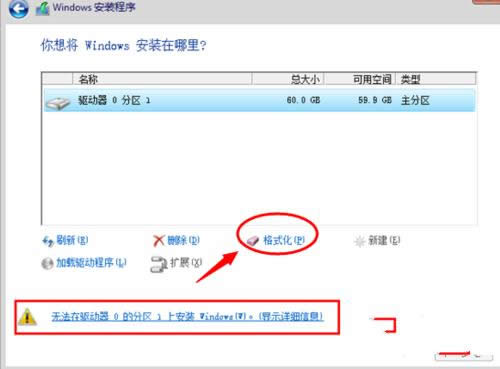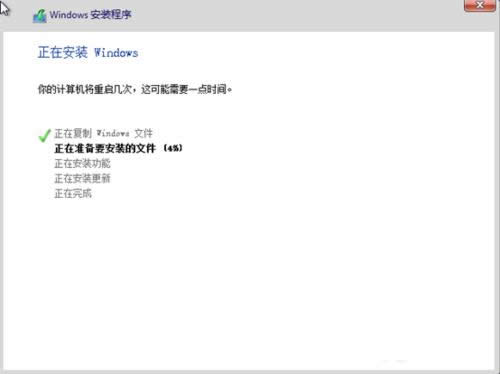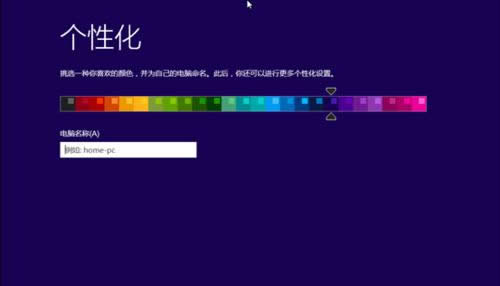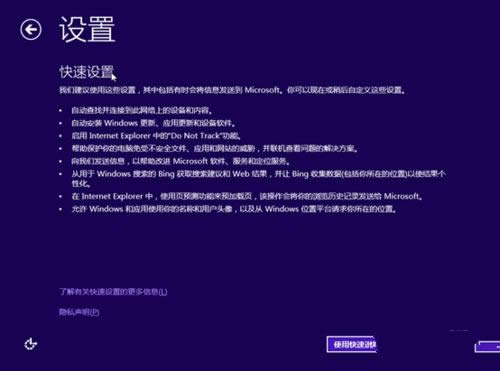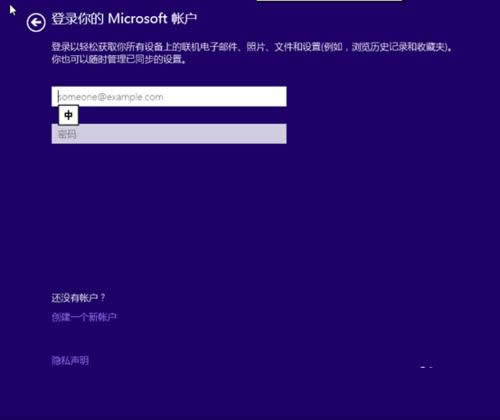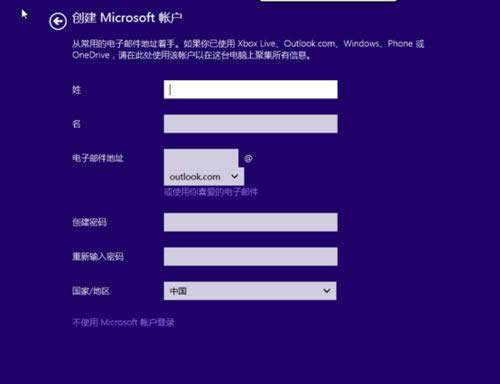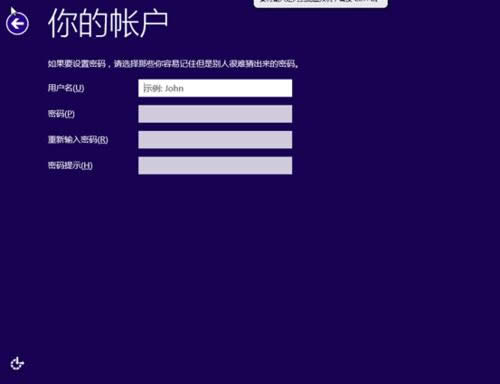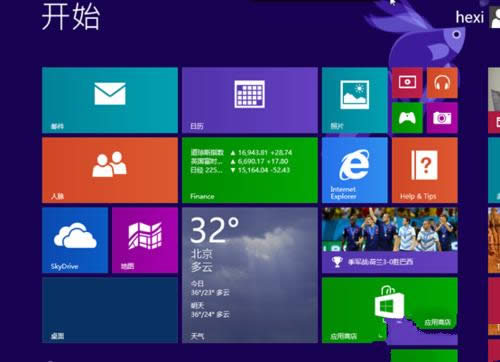win8安装密钥图文详细教程图解
发布时间:2020-11-24 文章来源:xp下载站 浏览:
|
系统软件是指控制和协调计算机及外部设备,支持应用软件开发和运行的系统,是无需用户干预的各种程序的集合,主要功能是调度,监控和维护计算机系统;负责管理计算机系统中各种独立的硬件,使得它们可以协调工作。系统软件使得计算机使用者和其他软件将计算机当作一个整体而不需要顾及到底层每个硬件是如何工作的。 我们如何使用win8安装密钥呢?不少的用户不知道如何使用win8安装密钥的方法,但是我们安装好系统后必须要安装密钥,我们应该如何来操作呢?小编就来分享一下win8安装密钥的方法吧。 本期提供的win8安装密钥的方法是专门为还不知道如何激活系统的用户准备的一种方法,win8安装密钥的方法简单,适合小白用户的使用,如果你还不知道如何操作,可以与我学习起来。 win8安装密钥步骤: 大家下载镜像要核对MD5值是否为正确的win8安装密钥。
win8安装密钥图解详情(1) windows8安装密钥向导 选择简体中文后,再选择“现在安装”
win8安装密钥图解详情(2) 接着输入安装激活密钥 简体中文多国语言版为: NTTX3-RV7VB-T7X7F-WQYYY-9Y92F
win8安装密钥图解详情(3) 许可证条款 接着选择“接收许可条款”
win8安装密钥图解详情(4) 安装W8系统密钥类型选择 首次安装win8激活码选择自定义 如果是升级的,点击自定义选择之后,选择自定义上面的,如下图
win8安装密钥图解详情(5) 格式化分区 虚拟机安装分了60GB,然后下一步
win8安装密钥图解详情(6) 其他注意事项: 出现提示格式不匹配时,选择“格式化”即可
win8安装密钥图解详情(7) 安装windows 选择好分区后,点击下一步
win8安装密钥图解详情(8) 选择“个性化”设置
win8安装密钥图解详情(9) 系统快速设置 针对win8系统更新、查找和设备名。选择“系统快速设置”,需要自定义
win8安装密钥图解详情(10) Microsoft账户
win8安装密钥图解详情(11) 创建Microsoft账号
win8安装密钥图解详情(12) 输入用户名和账号密码
win8安装密钥图解详情(13) 安装配置windows 系统进入配置更新。
win8安装密钥图解详情(14) win8系统的安装过程就结束
win8安装密钥图解详情(15) 系统软件一般是在计算机系统购买时随机携带的,也可以根据需要另行安装。 |
相关文章
上一篇:win8密钥大全制作详细说明